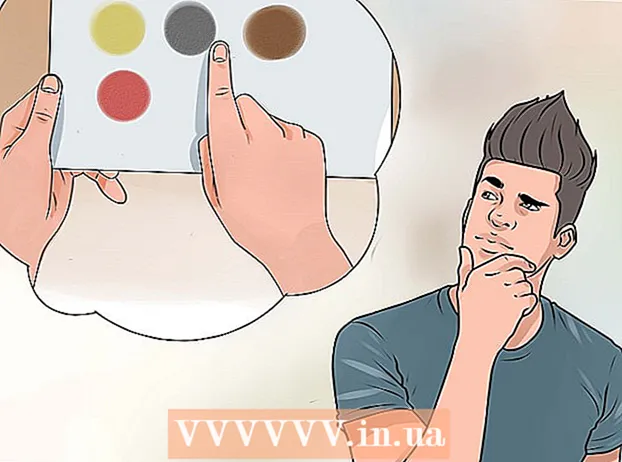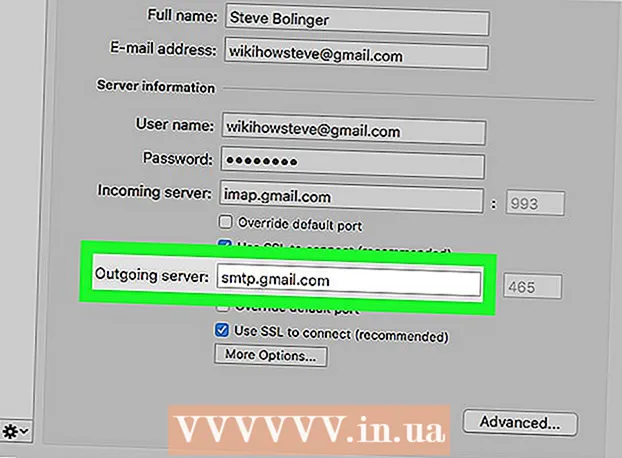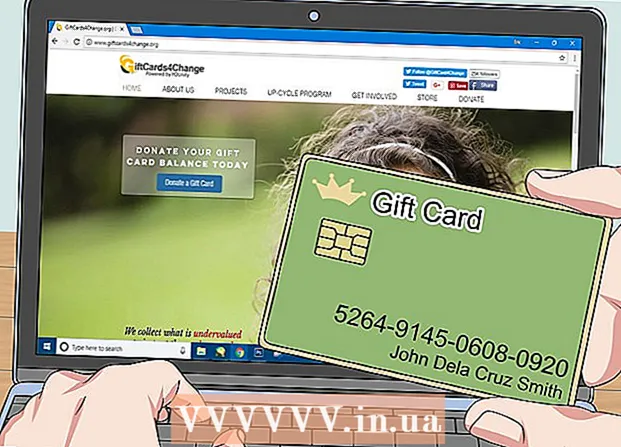Kirjoittaja:
Peter Berry
Luomispäivä:
13 Heinäkuu 2021
Päivityspäivä:
1 Heinäkuu 2024
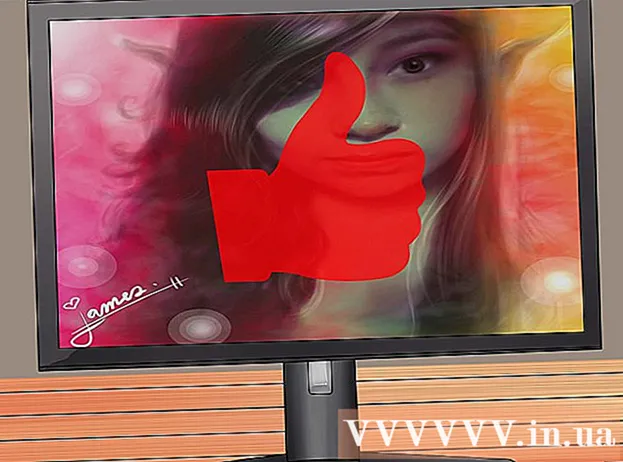
Sisältö
Vain yksi pieni virhe tietokoneen näytöllä ajaa sinut hulluksi! Jos nestekidenäyttö on olemassa jumissa pikseli (jumissa oleva pikseli) (aina kirkas tai tumma) sinulla on vielä mahdollisuus voittaa tämä. Aloita lukeminen vaiheesta 1 korjata juuttuneet pikselit LCD-näytölle itse.
Askeleet
Tapa 1/5: Tunnista ongelma
Tunnista kuolleet tai jumissa olevat pikselit. Juuttuneet pikselit näyttävät aina väriä. Kuollut pikseli on vain valkoinen (TN-paneeleille) tai musta. Yritä selvittää, onko se kuollut pikseli vai onko se vain väliaikaisesti jumissa.

Lähetä näyttö valmistajalle (valinnainen). Jos pikseli on kuollut, sinun tulee maksaa takuumaksu ja lähettää näyttö valmistajalle.- Jos takuu on vanhentunut, voit noudattaa seuraavia tapoja. Ole kuitenkin varovainen, koska nämä ovat vain tapoja korjata jumittunut pikseli.
Menetelmä 2/5: Force-menetelmä

Käynnistä tietokone ja LCD-näyttö.
Avaa musta kuva niin, että jumissa oleva pikseli näkyy selvästi kontrastitaustalla. Kuva on avattava mustalla, ei tyhjää signaalia, koska tarvitset LCD-taustavaloa paneelin takaosan valaisemiseksi.

Etsi esine, jolla on tylsä, kapea kärki. Voit käyttää merkkiä, jossa on korkki, tylsä lyijykynä, muovikynä tai meikkiharjan kärki.- Ennen kuin jatkat, lue artikkelin lopussa oleva varoitusosa. Näytön hierominen voi pahentaa asioita.
Paina juuttunutta pikseliä kevyesti objektin pyöreällä päässä. Älä paina liian kovaa, paina vain tarpeeksi, jotta valkoinen piste vilkkuu yhteyspisteessä. Jos et näe valkoista pistettä, et ole painanut tarpeeksi kovaa. Paina hieman kovemmin.
Paina kovempaa. Käytä voimaa voimakkaammin ja paina 5-10 kertaa peräkkäin, kunnes pikseli palaa normaaliksi.
Force-vaikutus. Jos pikselin painaminen ei onnistu, tartu kosteaan (ei liian märään) liinaan tai märään paperiin ja taita se taaksepäin, jotta se ei vahingossa repeä sitä. Pidä esine kosketuksessa jumittuneen pikselin kanssa ja paina kevyesti, jatka edellisen kohteen käyttämistä juuttuneen pikselin työntämiseen.
- Yritä osua jumissa olevaan pikseliin oikein, älä levitä ympäröivälle alueelle.
Tarkista tulos. Avaa valkoinen kuva (esimerkiksi tyhjä asiakirja tai avaa about: blank verkkoselaimessa ja avaa koko näytön tila painamalla F11) selvittääksesi, oletko vahingoittanut näyttöäsi jumittuneen pikselin korjaamisen sijaan. eivät ole. Jos jumittunut pikseli on kiinteä, koko näyttö on valkoinen. mainos
Menetelmä 3/5: Lämpömenetelmä
Käynnistä tietokone ja LCD-näyttö.
Liota pyyhe kuumassa vedessä kuin mahdollista. Jos mahdollista, kiehauta vettä, kunnes pannun pohjassa ilmakuplia. Aseta pyyhe seulaan ja kaada kuumaa vettä pyyhkeen päälle.
Käytä lämmönkestäviä käsineitä tai käsineitä. Et halua polttaa käsiäsi seuraavassa vaiheessa.
Aseta kuuma pyyhe voileipäpussiin. Muista sulkea pussi tiukasti.
Aseta muovinen kuumapyyhepussi jumissa olevalle pikselille. Aseta muovipussi näytölle, mutta vältä koskemasta luiskaan, koska jos rivi puhkeaa, kuuma vesi vahingoittaa tietokonetta. Yritä keskittää lämpö jumissa oleviin pikseleihin.
Hiero pikseleitä hitaasti ympyröissä. Siirrä pussia pikselin ympäri samalla tavalla kuin hierova liike. Lämpö helpottaa nestekiden virtaamista täyttämättömälle alueelle. mainos
Menetelmä 4/5: Ohjelmistomenetelmä
Kokeile pikselieditoriohjelmistoa (katso lähteet ja viite). Voit ottaa jumissa olevan pikselin uudelleen käyttöön nopeasti päälle ja pois päältä. On monia näytön korjausohjelmia, jotka voit ladata verkossa ilmaiseksi. mainos
Menetelmä 5/5: Laitteistomenetelmä
Kokeile PixelTuneupia (katso lähteet ja viite). Nämä laitteet tuottavat viritetyn videosignaalin, joka poistaa juuttuneet pikselit ja parantaa kuvan laatua, värejä ja kontrastia. Voit tehdä tämän LCD-, LED-, plasma- tai CRT-televisioissa.
Sammuta näyttö.
Kytke virta ja käynnistä PixelTuneup ja käynnistä sitten näyttö.
Odota 20 minuuttia.
Sammuta PixelTuneup ja irrota se pistorasiasta.
Pikseli jumissa ja muut IR: t ovat poissa, väriä / kontrastia parannetaan. mainos
Neuvoja
- Jos yllä olevat menetelmät eivät toimi, yritä ottaa yhteyttä valmistajaan ja vaihtaa toiseen näyttöön. Jos tekninen osa on välttämätöntä vaihtaa, ota yhteyttä valmistajaan erityiskeskusteluja varten.
Varoitus
- Monet ihmiset uskovat, että näytön koskettaminen aiheuttaa monien pikselien jumittumisen, mutta tätä ei ole osoitettu.
- Älä yritä avata näyttöä. Tämän tekeminen mitätöi takuun eikä valmistaja korvaa näyttöä sinulle.
- Ole varovainen verkkosivustojen suhteen, joihin lataat näytön korjausohjelmiston. Monet viruksia sisältävät sivustot ovat pahempia kuin jumissa olevat pikselit.
- Älä kastele sähkölaitteita vahingoittumisen välttämiseksi.
- LCD-näytöllä on useita kerroksia. Jokainen kerros erotetaan pienellä lasitiivisteellä. Nämä erilliset tiivisteet ja kerrokset ovat hienoja. LCD-paneelin painaminen sormella tai pyyhkeellä voi rikkoa tiivisteen ja pahentaa tilannetta. Suurin osa teknikoista ei korjaa jumissa olevia pikseleitä voimamenetelmällä, joten ota kaikki riskit, kun teet sen tällä tavalla.
- LCD-näyttöjen valmistajan takuu sisältää paneelin vaihdon, jos näytössä näkyy tietty epänormaali pikselimäärä. Takuu ei kuitenkaan kata näytön naarmujen tai vahvan kosketuksen aiheuttamia vaurioita. Ota yhteyttä valmistajaan nähdäksesi, voidaanko laite vaihtaa tai korjata.